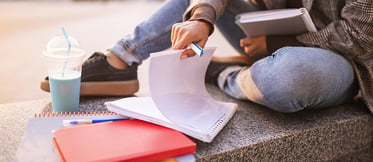¿Cómo solucionar el fallo de reconocimiento con los cartuchos compatibles HP CF5XX?

No lo decimos nosotros, según la OCU los cartuchos de tinta compatibles son una alternativa eficaz a los originales, su compra permite ahorrar hasta un 75% respecto al precio de estos últimos y su uso, a pesar de lo que pueda decir la marca, en ningún caso invalida la garantía de la impresora. No obstante, las marcas cada vez orquestan más impedimentos al funcionamiento de los cartuchos compatibles en un intento de animar la compra de los originales. En este caso vamos a abordar el fallo de reconocimiento que se está produciendo en algunas impresoras HP con los cartuchos compatibles CF5XX. En concreto son estas las impresoras (HP M154A, HP M154 NW, HP M180, HP M 181 FW, HP M191FW, HP W254 NW, HP W254 DW, HP M280 NW, HP M281 FDN) que tras haber actualizado el firmware a la versión 20201021 han dejado de detectar correctamente el cartucho compatible HP CF5XX.
En caso de que tengas una de las impresoras mencionadas y estés teniendo problemas con tus cartuchos HP debes saber que estos no están defectuosos. Entonces, ¿qué puedes hacer para solucionar el problema? Lo más rápido en este caso es volver a la versión anterior del firmware y desactivar las actualizaciones automáticas. Debes tener en cuenta que este problema de compatibilidad no es definitivo y que las fabricantes de consumibles compatibles ya están trabajando para ponerle remedio.
Ahora puede que te surja otra duda, ¿cómo saber la versión del firmware de tu impresora HP? Es sencillo. Busca en la pantalla la opción ‘Configuración’ y selecciona ‘Configuración del sistema’. Entre los muchos apartados que verás escoge ‘Código de fecha del Firmware’. Al hacer clic esta opción aparecerá el código del firmware, ¿es 20201021? Pues ya sabes la razón de que tu impresora esté rechazando tu cartucho compatible y la solución, como ya hemos mencionado es volver a la versión anterior y desactivar las actualizaciones automáticas.
¿Cómo desactivar las actualizaciones automáticas del firmware?
Vuelve al menú ‘Configuración’ y dentro de este a ‘Configuración del sistema’. Aquí encontrarás una opción denominada ‘Actualización Laser Jet’, entra y pulsa en ‘Gestionar actualizaciones’. En este nuevo menú debes ir a ‘Comprobar automáticamente’ y aquí desactivar la actualización automática eligiendo la opción ‘No’. Ten en cuenta que a partir de este momento el firmware de tu impresora no se actualizará de automáticamente.